| Ignorer les liens de navigation | |
| Quitter l'aperu | |

|
Administration d'Oracle Solaris : Configuration d'un réseau de stockage et de la fonctionnalité multipathing Oracle Solaris 11 Information Library (Français) |
| Ignorer les liens de navigation | |
| Quitter l'aperu | |

|
Administration d'Oracle Solaris : Configuration d'un réseau de stockage et de la fonctionnalité multipathing Oracle Solaris 11 Information Library (Français) |
1. Présentation de la fonctionnalité multipathing d'E/S de Solaris
2. Présentation de la configuration de la fonctionnalité multipathing Fibre Channel
3. Configuration des fonctionnalités multipathing d'E/S de Solaris
4. Administration des périphériques à chemins d'accès multiples (mpathadm)
5. Configuration des périphériques de stockage
6. Configuration de ports Fibre Channel virtuels
7. Configuration des ports FCoE
8. Configuration des domaines SAS
9. Configuration des périphériques de stockage IPFC
Configuration requise pour l'installation du système d'exploitation Oracle Solaris
Présentation de l'installation du système d'exploitation Oracle Solaris
Procédures d'installation du système d'exploitation Oracle Solaris
Procédure d'installation du SE Oracle Solaris
Procédure d'installation du SE à partir d'un DVD-ROM ou du réseau
11. Liaison persistante des périphériques à bande
A. Configuration manuelle des périphériques Fabric
B. API HBA FC prises en charge
C. Dépannage des problèmes de périphérique à chemins d'accès multiples
Suivez les instructions du guide d'installation de l'adaptateur de bus hôte Oracle approprié sur le site .
Si vous sélectionnez l'installation automatique et que vous souhaitez choisir des périphériques spécifiques à installer au cours de l'opération, reportez-vous au manuel Installation des systèmes Oracle Solaris 11.
Après avoir installé l'adaptateur de bus hôte, suivez les étapes ci-après pour procéder à l'installation du SE Oracle Solaris à partir d'un DVD-ROM ou du réseau sur un système x86.
Pour plus d'informations, reportez-vous au manuel Installation des systèmes Oracle Solaris 11.
Installation automatique : vous pouvez commencer l'installation automatisée en sélectionnant une initialisation réseau à partir du BIOS du système x86. Si vous sélectionnez l'installation automatique, passez directement à l'étape 7.
Installation en mode texte : vous pouvez commencer l'installation en mode texte en sélectionnant l'option suivante dans le menu GRUB lors d'une initialisation à partir d'un média ou d'un serveur d'installation.
Oracle Solaris 11 11/11 Text Installer and command line
Au terme de l'opération, vous pouvez quitter le programme d'installation et configurer les périphériques.
Installation automatique : par défaut, un système n'est pas réinitialisé après l'installation en raison de la présence de mots clés manifestes dans le fichier /usr/share/auto_install/default.xml. Vous pouvez donc configurer les périphériques avant la réinitialisation du système.
<auto_install>
<ai_instance name="default">
.
.
.
Si la valeur du mot clé suivant a été définie sur true au cours d'une précédente installation, remplacez-la par false afin de pouvoir configurer les périphériques avant la réinitialisation du système.
<auto_install>
<ai_instance name="default" auto_reboot="true">
.
.
.Installation en mode texte : au terme de l'opération, sélectionnez l'option Quit pour quitter le programme d'installation et configurer les périphériques.
Voir la Figure 10-1.
# luxadm display /dev/rdsk/c0t600015D0002028000000000000001142d0s2
DEVICE PROPERTIES for disk: /dev/rdsk/c0t600015D0002028000000000000001142d0s2
Vendor: SUN
Product ID: SE6920
Revision: 0202
Serial Num: 00500057
Unformatted capacity: 10240.000 MBytes
Read Cache: Enabled
Minimum prefetch: 0x0
Maximum prefetch: 0xffff
Device Type: Disk device
Path(s):
/dev/rdsk/c0t600015D0002028000000000000001142d0s2
/devices/scsi_vhci/disk@g600015d0002028000000000000001142:c,raw
Controller /dev/cfg/c4
Device Address 213600015d207200,0
Host controller port WWN 210100e08b206812
Class primary
State ONLINE
Controller /dev/cfg/c11
Device Address 213600015d207200,0
Host controller port WWN 210100e08b30a2f2
Class primary
State ONLINEFigure 10-1 Sortie de la commande luxadm display
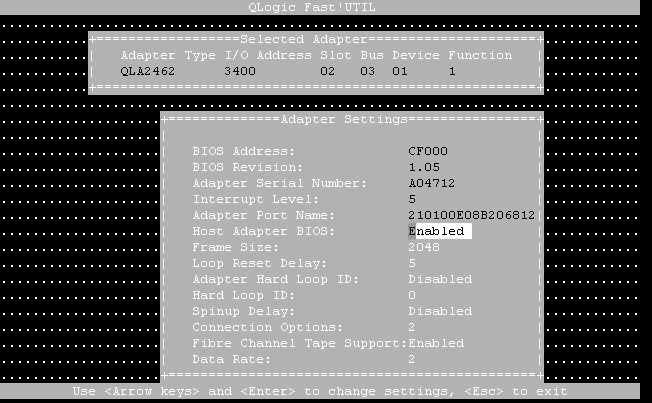
Vous pouvez utiliser la sortie de la commande luxadm suivante (qui correspond à l'exemple de la figure) pour mapper les données c#t#d# MPxIO sur le nom universel de l'adaptateur de bus hôte et celui de la baie :
MPxIO c#t#d# = c0t600015d00020280000000000000001142d0
Nom universel de la baie = 213600015d207200, LUN 0
Noms universels des adaptateurs de bus hôte = 210100e08b206812 and 210100e08b30a2f2
Répétez cette étape pour chaque adaptateur de bus hôte concerné par la fonctionnalité multipathing, en désignant l'unité logique de stockage FC sur laquelle est installé le SE Oracle Solaris comme périphérique d'initialisation. Voir la Figure 10-2 et la Figure 10-3.
Dans ce menu, vous pouvez sélectionner le périphérique d'initialisation/LUN à partir du nom universel de port de la baie.
Figure 10-2 Ecran du BIOS d'un adaptateur de bus hôte indiquant un nom universel
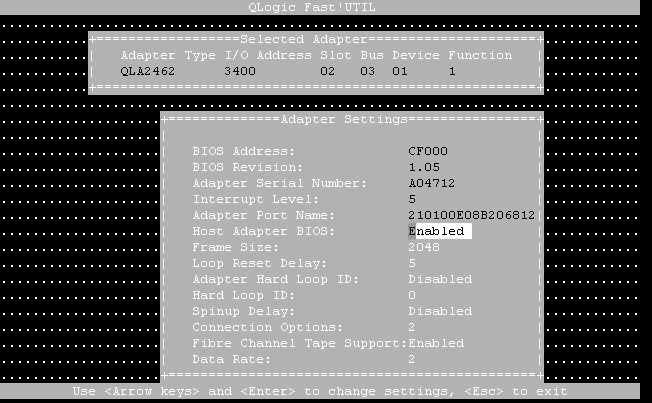
Figure 10-3 Ecran du BIOS d'un adaptateur de bus hôte dans lequel activer l'initialisation à partir du LUN FC

Remarque -
La figure présente les modifications suivantes :
Initialisation sélectionnable = activée
Nom universel de la baie = 213600015d207200
LUN de la baie = 0
Nom universel de l'adaptateur de bus hôte = 210100e08b206812